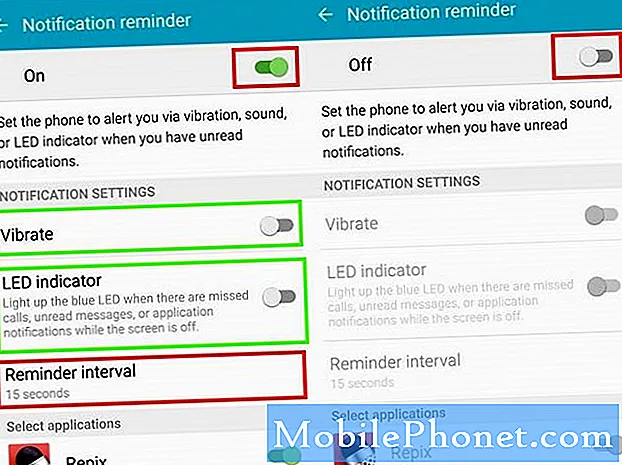Contente
Este post irá ajudá-lo a acessar o menu de configurações no Galaxy Tab S6, onde você pode limitar o volume da mídia. Continue lendo para obter instruções mais detalhadas.
Os telefones e tablets Samsung possuem um recurso limitador de volume de mídia que evita que o volume suba acima do nível definido. Este recurso tem como objetivo principal proteger seus ouvidos de adquirir qualquer tipo de dano auditivo devido a um volume de som intenso.
Quando ativado, este recurso fará com que o dispositivo exiba uma mensagem pop-up “Limite de volume atingido” cada vez que o volume for aumentado e exceder o limite de volume definido.
E aqui está como acessar e ativar o limitador de volume de mídia no Samsung Galaxy Tab S6.
Etapas reais para limitar o volume da mídia no Galaxy Tab S6
Tempo necessário: 5 minutos
Abaixo estão as etapas reais realizadas ao ativar o recurso limitador de volume de mídia no dispositivo Galaxy Tab S6. As configurações e opções de menu disponíveis podem variar de acordo com o provedor de serviços ou a versão do software do dispositivo.
- Para começar, deslize de baixo para cima na tela inicial.
Executar este gesto fará com que o visualizador de aplicativos seja iniciado na próxima tela.
No visualizador de aplicativos, você verá diferentes ícones de aplicativos que servem como controles de atalho para aplicativos baixados e do sistema.
- Para continuar, toque em Configurações.
Isso permitirá que você acesse o menu de configurações principal do seu dispositivo.
O menu de configurações destaca os recursos básicos e avançados para você gerenciar e ativar quando necessário.
- Para continuar com esta demonstração, selecione Sons e vibração.
O menu de sons e vibração é aberto em seguida.
Neste menu, você pode ver os controles de áudio essenciais e outros recursos relevantes que você pode modificar ou personalizar.
- Localize e selecione Volume dos itens fornecidos.
Isso iniciará as configurações e controles de Volume na próxima tela.

- No canto superior direito da tela Volume, toque na figura de três pontos.
Isso abrirá um menu pop-up.

- No menu pop-up, toque em Limite de volume de mídia para continuar.
Na próxima tela, você verá a chave para ativar o limite de volume de mídia junto com outros itens relevantes.

- Para continuar com esta demonstração, você precisará ligar o botão Desligar. Dito isso, toque para alternar a chave para a posição ON.
Isso ativará o recurso de limite de volume de mídia do tablet.
Girar o interruptor de limite de volume de mídia também ativa o controle deslizante de limite de volume personalizado.
Você pode arrastar este controle deslizante para a direita ou esquerda para ajustar e personalizar o limite de volume de acordo com suas preferências. Caso contrário, deixe como está.
- Abaixo do controle deslizante de limite de volume personalizado, há uma opção para definir o PIN de limite.
Se quiser usar esse recurso, basta alternar para ligar a chave ao lado dele.Isso fará com que as teclas numéricas apareçam abaixo do visor.

Ferramentas
- Android 10
Materiais
- Galaxy Tab S6
Se desejar continuar, toque no campo de texto e digite seu código PIN preferido para usar ou definir como o PIN de limite e siga o restante das instruções na tela para concluir a configuração do PIN.
Além disso, anote este PIN para uso posterior.
Atribuir um PIN de limite definido, entretanto, é apenas opcional.
Se não quiser usá-lo, basta tocar em Cancelar ou manter a chave desligada.
A limitação é aplicada apenas ao usar fones de ouvido ou alto-falantes Bluetooth. Um PIN especial também pode ser atribuído para proteger essa configuração.
Além do limitador de volume de mídia, os dispositivos móveis da Samsung também incorporaram outros recursos de áudio avançados, incluindo Dolby Atmos, equalizador, upscaler UHQ, codec escalável e muito mais.
Além do Tab S6, esses recursos também estão disponíveis em outros dispositivos Galaxy com Android 7 (Nougat) ou versões posteriores do sistema operacional.
Para ver tutoriais mais abrangentes e vídeos de solução de problemas em diferentes dispositivos móveis, fique à vontade para visitar O canal Droid Guy no YouTube a qualquer hora.
Espero que isto ajude!
POSTAGENS RELEVANTES:
- Problema do Galaxy S20 em áudio baixo durante chamadas [soluções rápidas]
- Como aumentar o volume do fone de ouvido Bluetooth para o seu telefone
- Problema de baixo volume de mídia e outros problemas relacionados ao Samsung Galaxy Note 5